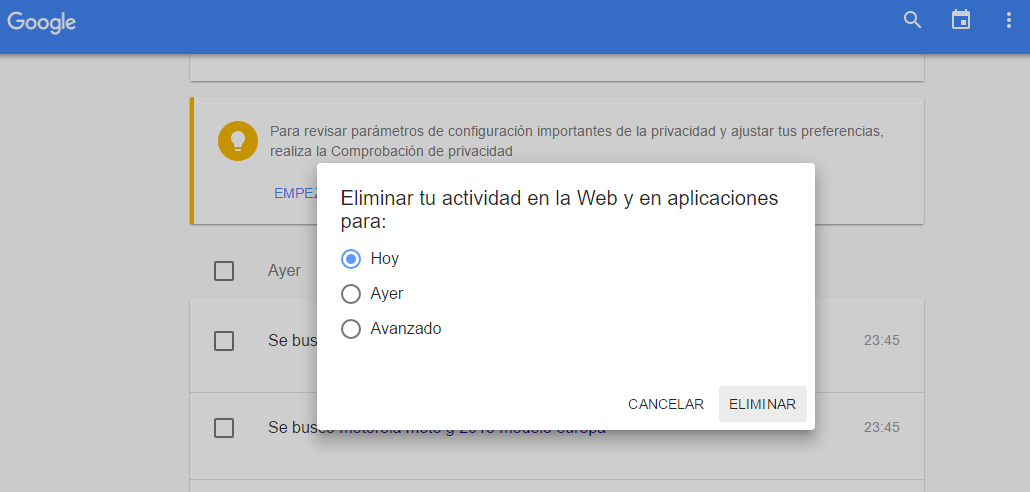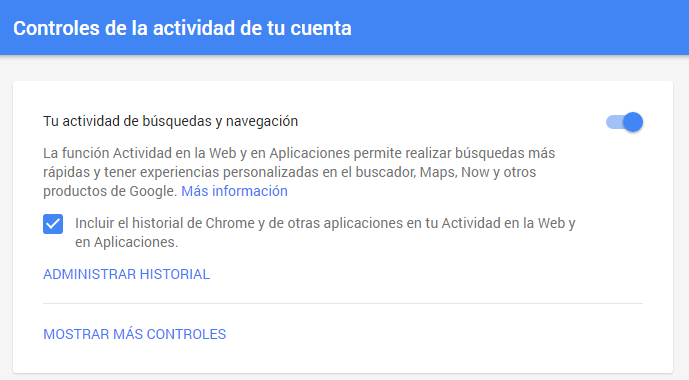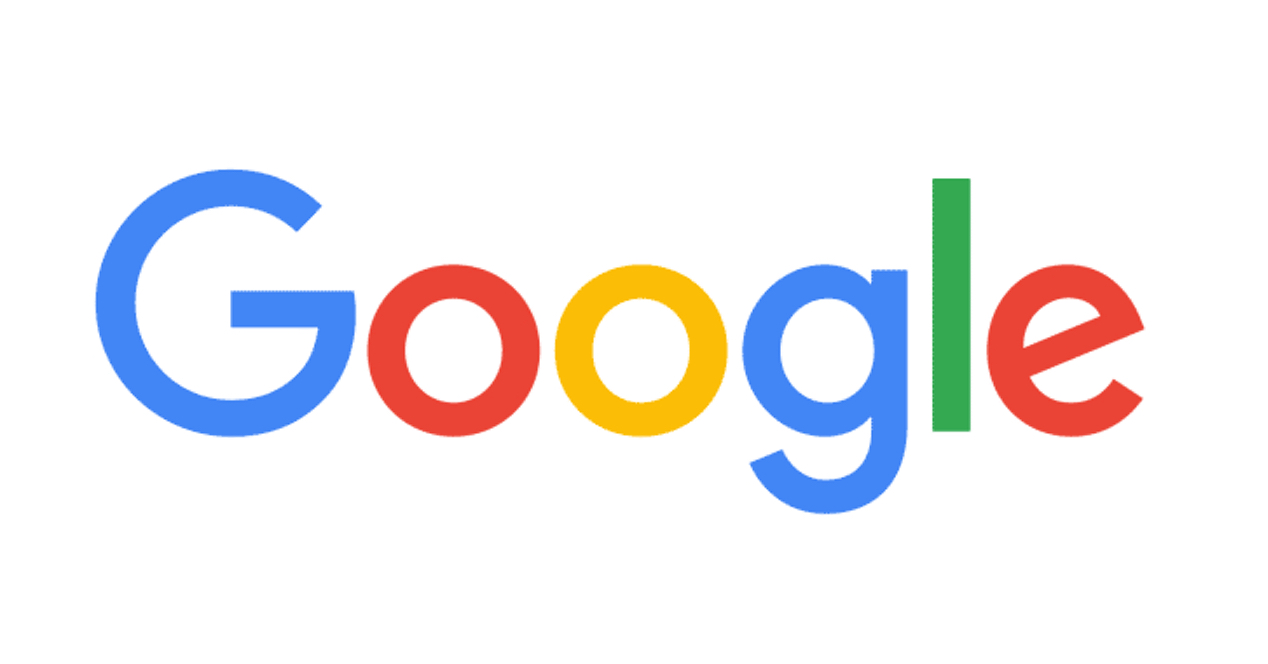
Mencari informasi dengan terminal Android adalah salah satu kegunaannya yang paling umum, baik menggunakan browser Chrome atau bilah pencarian itu sendiri dalam bentuk widget desktop. Nah, adalah mungkin untuk mengakses informasi yang disimpan agar, dengan cara ini, menjadi jelas tentang Sejarah pencarian yang disimpan Google dan, jika diinginkan, mengelolanya.
Untuk memeriksa ini, yang ideal adalah menggunakan komputer, karena jumlah data dan informasi yang dapat ditampilkan di layar besar, jadi jauh lebih baik untuk memiliki ruang yang besar untuk melihat semua riwayat pencarian. Kasusnya adalah dengan mengakses link ini -yang akan meminta Anda untuk mengonfirmasi kata sandi atau membuat konfirmasi dalam dua langkah- Anda dapat melihat Informasi akun Google, termasuk di mana suara telah digunakan.
Di bagian tengah Anda dapat melihat semua istilah yang ada dalam riwayat pencarian -diurutkan berdasarkan waktu- dan, di samping itu, waktu pencarian dilakukan sebagai tautan ke halaman yang diakses. Di sisi kiri ada kotak pilihan yang memungkinkan Anda memilih yang diinginkan dan, jika mau, melanjutkan penghapusannya. Detail penting: data satu tahun disimpan, yang sebelumnya dihilangkan dan, omong-omong, ini adalah beberapa yang digunakan Google untuk, misalnya, mengusulkan iklan saat menjelajah.
Pilihan yang tersedia
Tidak banyak sebenarnya, tetapi yang ada menarik. Dengan mengklik ikon dengan tiga titik vertikal di bagian kiri atas, menu drop-down muncul yang menawarkan beberapa kemungkinan, seperti Opsi penghapusan. Saat menggunakan ini, jendela pop-up muncul di mana Anda dapat menunjukkan bagaimana Anda ingin menghapus riwayat pencarian. Anda dapat mengaturnya menjadi Hari Ini, Kemarin dan, jika Anda ingin lebih tepatnya, gunakan Lanjutan. Setelah semuanya dipilih, klik Hapus.
Dalam opsi menu ada kemungkinan lain yang mungkin menarik: Unduh pencarian. Jadi, sebelum melanjutkan penghapusan, Anda dapat menyimpan semuanya jika sewaktu-waktu Anda ingin mengganti apa yang telah Anda hapus atau, cukup, gunakan jika Anda ingin menyimpan aktivitas yang disimpan dalam riwayat pencarian dengan aman.
Akhirnya konfigurasi. Kemungkinan yang ditawarkan tidak banyak, karena terbatas pada mengaktifkan atau menonaktifkan penyimpanan data. Setelah ini selesai, jika Anda mengklik Kelola riwayat, Anda akan kembali ke halaman sebelumnya. Trik lain untuk sistem operasi Google, Anda dapat menemukannya di bagian ini de Android Ayuda.